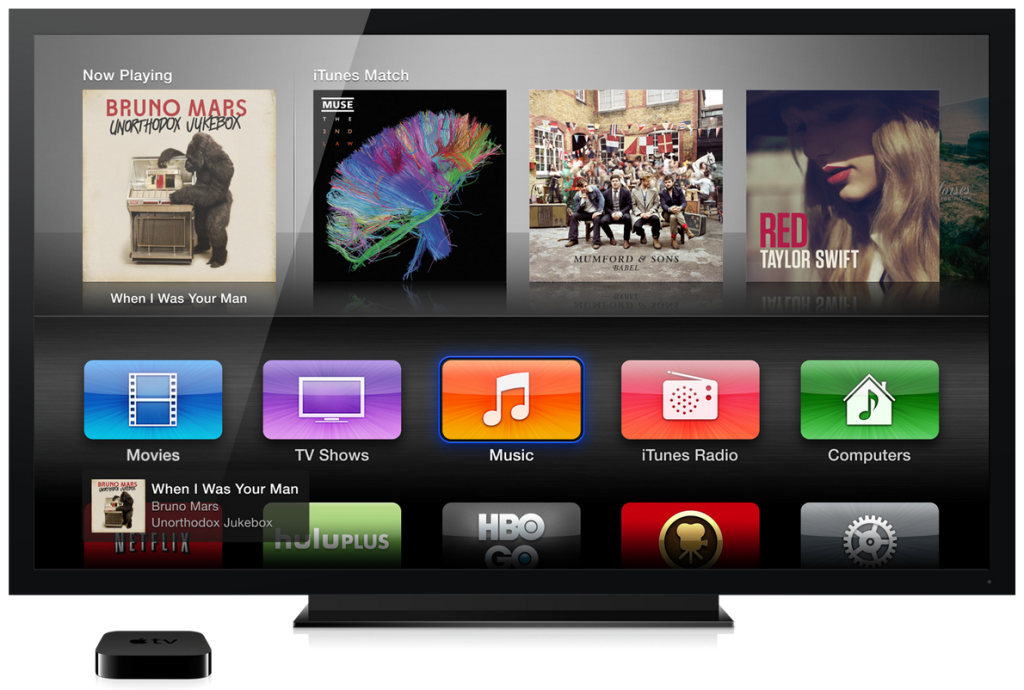Содержание
Смотрите Вторжение | Apple TV+ (RU)
Научная фантастика
2021
На Землю прилетают угрожающие человечеству существа. Герои сериала, пять обычных людей, наблюдают за происходящим в разных точках планеты и пытаются разобраться в хаосе, который творится вокруг.
Научная фантастика
2021
14+
18+
Как смотреть Live TV на Apple TV
Apple TV позволяет транслировать все виды контента из Интернета, но вот как смотреть прямую трансляцию на Apple TV.
Одна из самых больших неприятностей, с которой сталкиваются многие люди при настройке Apple TV, заключается в том, что если они хотят смотреть прямую трансляцию, им приходится переключаться между входами на своем телевизоре. Это не так уж важно, но если бы вы могли смотреть прямые телетрансляции прямо на Apple TV, вы бы это сделали. По словам Крестного отца, это похоже на предложение, от которого невозможно отказаться.
Конечно, вы можете использовать определенные приложения, которые транслируют телевизионную трансляцию в прямом эфире, например NBC News, CBS и другие, но иногда это может быть проблемой, поскольку вам придется много переключаться между приложениями, если хотите для «серфинга по каналам» в некотором роде.
С помощью внешнего ТВ-тюнера и приложения Apple TV вы можете смотреть настоящую прямую трансляцию прямо на Apple TV. Вот как это настроить.
Что вам понадобится
Если вы хотите смотреть телепередачи в прямом эфире на Apple TV, вот что вам нужно:
Это довольно дорогое мероприятие, которое обойдется вам как минимум в 115 долларов, если у вас уже есть Apple TV 4-го поколения (это не будет работать на Apple TV 3 и старше) и антенна, но если у вас есть лишние деньги и вы хотите возможности прямого эфира на вашем Apple TV, это действительно единственный способ сделать это прямо сейчас.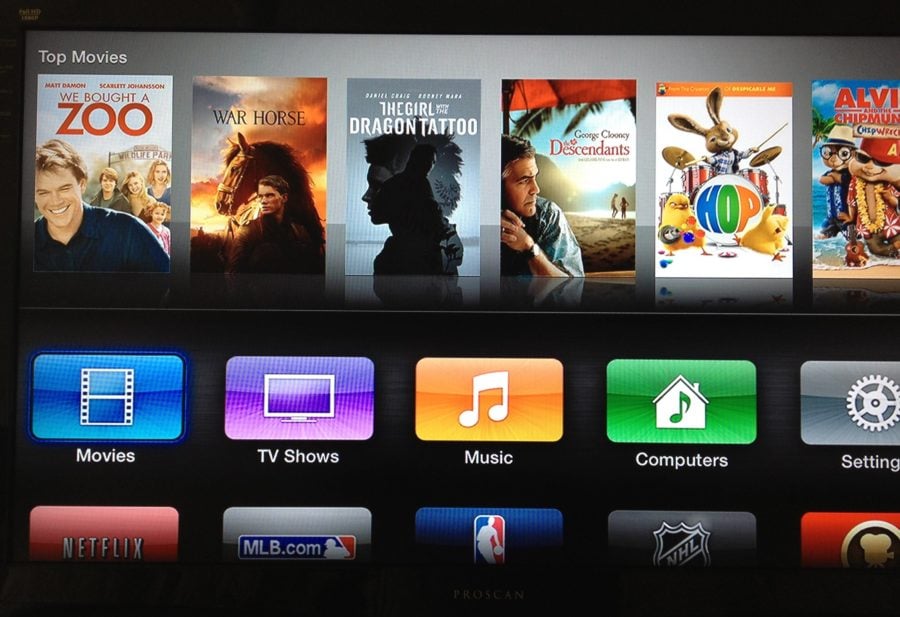
Для этого есть три разных тюнера HDHomeRun. Есть Соединять, Продлеватьи Основной. Connect стоит 100 долларов, Extend — 150 долларов, а Prime — 115 долларов. Имейте в виду, что Prime работает только с кабельными коробками, а Connect и Extend работают только с антеннами.
Обе модели по сути одинаковы, но главное отличие заключается в том, что Extend будет транслировать HD-телевидение на любое устройство, будь то через Ethernet или WiFi. Вам просто понадобится как минимум маршрутизатор 802.11n для потоковой передачи HD-каналов через WiFi.
Более дешевая модель Connect также может транслировать HD через Wi-Fi, но для нее требуется маршрутизатор 802.11ac (как и для Prime). Если у вас нет маршрутизатора переменного тока, он будет просто передавать потоковое видео в стандартном разрешении через Wi-Fi.
Хорошей новостью является то, что обе модели могут транслировать прямую трансляцию на два устройства одновременно, поэтому, если у вас дома есть еще один Apple TV 4-го поколения, тем больше вы получите за свои деньги.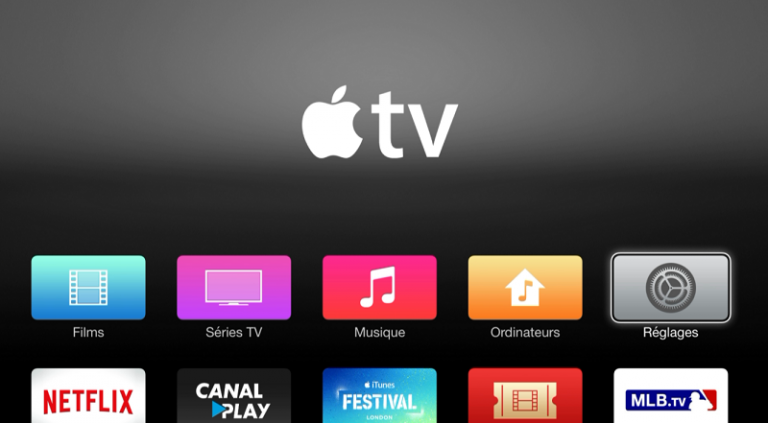
Как это работает
Чтобы настроить тюнер HDHomeRun, нужно просто подключить антенну к тюнеру, подключить кабель Ethernet, который затем подключается к маршрутизатору, а затем подключить питание к тюнеру.
Оттуда HDHomeRun получает каналы с вашей антенны, а затем отправляет их через вашу сеть на различные устройства, такие как Apple TV.
Однако ваш Apple TV должен брать те каналы, которые он принимает, и размещать их в пользовательском интерфейсе, который упрощает переключение между каналами и просмотр телепередач в прямом эфире. Для этого вам понадобится приложение Apple TV под названием «Каналы».
Каналы — уникальное приложение, и, возможно, в конце концов этот дорогостоящий проект того стоит. Приложение, по сути, дает вашим эфирным каналам пользовательский интерфейс, аналогичный тому, что вы получаете с кабельными приставками.
Это означает, что у вас есть возможность приостанавливать и перематывать прямую трансляцию, а также перематывать прямую трансляцию вперед, если вы поставили ее на паузу.
Вы даже получаете программу передач, в которой рассказывается, что идет на каждом канале, с кратким описанием эпизода или программы, которая идет в данный момент. Это довольно крутой способ смотреть эфирные каналы.
Взять фильмы напрокат в приложении Apple TV
Находить и брать напрокат фильмы в приложении Apple TV, а затем загружать или транслировать их на свой iPhone, iPad, Apple TV, Mac, ПК, Smart TV или потоковое устройство.
Взять фильм напрокат в приложении Apple TV
- Откройте приложение Apple TV.
- Найдите фильм, который хотите взять напрокат.
- На странице фильма нажмите кнопку «Прокат». На Apple TV нажмите кнопку «Купить» или «Аренда». Если вы не видите вариант проката, этот фильм недоступен для проката.
- Войдите, используя свой Apple ID, чтобы взять фильм напрокат.
У вас есть 30 дней, чтобы начать просмотр взятого напрокат фильма, прежде чем он будет удален из вашей библиотеки. После начала просмотра ваш прокат доступен в течение 48 часов.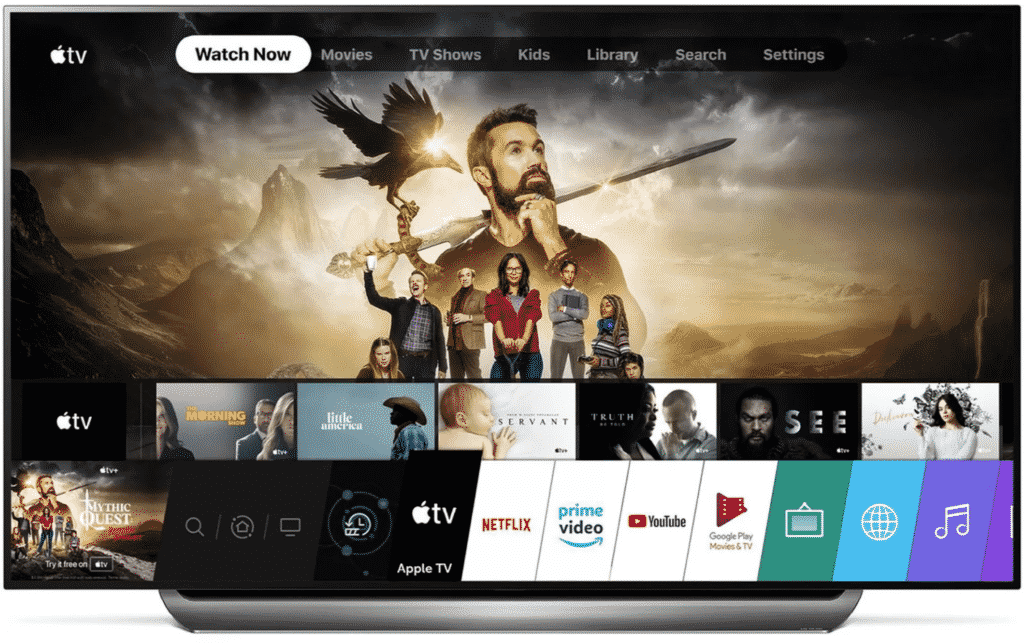 Узнайте, как изменить язык субтитров или аудио для взятого напрокат фильма.
Узнайте, как изменить язык субтитров или аудио для взятого напрокат фильма.
Вы также можете узнать, есть ли у фильма специальные возможности, такие как CC, SDH или AD.
Найдите взятый напрокат фильм
Смотрите взятый напрокат фильм на вкладке «Медиатека» в приложении Apple TV или в меню «Фильмы» в iTunes.
На iPhone или iPad
- Откройте приложение Apple TV.
- На iPhone нажмите «Библиотека». Затем посмотрите в разделе «Аренда». Если вы не можете найти пункт «Прокат», значит, срок действия вашего проката истек или вы не взяли его напрокат с идентификатором Apple ID, с помощью которого выполнен вход в приложение Apple TV.
- На iPad перейдите на боковую панель. В разделе «Библиотека» нажмите «Прокат».
- Выберите свой фильм напрокат. Отсюда вы можете:
- Трансляция взятого напрокат автомобиля. Нажмите кнопку «Воспроизвести».
- Загрузите взятое напрокат: нажмите кнопку «Загрузить».

На Apple TV, Smart TV или потоковом устройстве
- Откройте приложение Apple TV.
- Перейти на вкладку «Библиотека».
- На боковой панели выберите «Аренда». Если вы не можете найти пункт «Прокат», значит, срок действия вашего проката истек или вы не использовали Apple ID, с помощью которого выполнен вход в приложение Apple TV.
- Выберите фильм напрокат, затем нажмите «Воспроизвести», чтобы начать его просмотр.
Вы не можете загружать взятое напрокат видео на Apple TV, Smart TV или потоковое устройство.
На Mac
- Откройте приложение Apple TV.
- Перейти на вкладку «Библиотека».
- На боковой панели нажмите «Аренда». Если вы не можете найти пункт «Прокат», значит, срок действия вашего проката истек или вы не использовали Apple ID, с помощью которого выполнен вход в приложение Apple TV.
- Наведите указатель на фильм, взятый напрокат, после чего вы сможете:
- Трансляция проката: нажмите кнопку «Воспроизвести».

- Загрузите взятое напрокат: нажмите кнопку «Загрузить».
В iTunes на ПК
- Откройте iTunes.
- Во всплывающем меню в левом верхнем углу выберите «Фильмы».
- В верхней части окна iTunes щелкните вкладку «Арендованные». Если вы не можете найти вкладку «Аренда», значит срок аренды истек или вы не использовали идентификатор Apple ID, с помощью которого выполнен вход в приложение Apple TV.
- Наведите указатель на фильм, взятый напрокат, после чего вы сможете:
- Трансляция проката: нажмите кнопку «Воспроизвести».
- Загрузите взятое напрокат: нажмите кнопку «Загрузить».
Смотреть взятый напрокат фильм на другом устройстве
Вы можете смотреть взятый напрокат фильм на любом устройстве, на котором установлено приложение Apple TV и на котором выполнен вход с использованием вашего Apple ID. После того, как вы загрузите взятый напрокат фильм на одно устройство, вы сможете одновременно транслировать его на другом устройстве.
Если вы не можете воспроизвести взятое напрокат, проверьте, загружается ли оно или транслируется на другом устройстве. Чтобы загрузить взятый напрокат фильм на другое устройство, удалите его со своего устройства, а затем загрузите взятый напрокат на устройство, на котором вы хотите его посмотреть.
Все еще нужна помощь?
Информация о продуктах, не производимых Apple, или о независимых веб-сайтах, не контролируемых и не тестируемых Apple, предоставляется без рекомендации или одобрения. Apple не несет ответственности за выбор, работу или использование сторонних веб-сайтов или продуктов. Apple не делает никаких заявлений относительно точности или надежности сторонних веб-сайтов. Свяжитесь с поставщиком для получения дополнительной информации.
Дата публикации:
Келли Стивенс | Tripadvisor Apple TV
ОБЩИЕ СВЕДЕНИЯ
TripAdvisor разработал свое первое приложение для телевидения после того, как Apple объявила о выпуске Apple TV четвертого поколения на мероприятии в сентябре 2015 года. Я был частью небольшой команды, которая спроектировала, построила и поставила новое приложение всего за четыре недели.
Я был частью небольшой команды, которая спроектировала, построила и поставила новое приложение всего за четыре недели.
Это была уникальная возможность расширить возможности продукта TripAdvisor на новой платформе. Мы знали, что, если мы выпустим приложение до официального запуска Apple TV, мы потенциально сможем получить выгодное место в магазине приложений tvOS, что приведет к ценным загрузкам всего семейства приложений TripAdvisor для iOS.
Постановка
октября 2015 г.
Команда
2 Инженеры IOS
1 Менеджер продуктов
Вклад
Опыт Дизайн
Информационная архитектура
Дизайн взаимодействия
Исследования
. служить, мы должны были сначала понять телевизионные привычки людей. Каждый из нас задавал своим друзьям и родственникам один и тот же набор вопросов:
→ Какие типы программ вы смотрите по телевидению (шоу, фильмы, новости, документальные фильмы и т. д.)?
д.)?
→ С кем ты обычно смотришь телевизор? (Супруги, дети, друзья, родители или индивидуально?)
→ Как вы находите сериалы для просмотра? (кабельное, приложения и т. д.?)
→ Делаете ли вы что-нибудь еще во время просмотра телевизора? Если да, то? (Работа, просмотр интернета, приготовление пищи, уборка, сон и т. д.?)
→ В какой обстановке вы предпочитаете смотреть телевизор? (Темное или яркое освещение, закуски и т. д.?)
Почти все, с кем мы разговаривали, отмечали, что держат устройства меньшего размера (телефоны, планшеты или ноутбуки) рядом или прямо в руках во время просмотра телевизора. Многозадачность была почти универсальным поведением, но также и индивидуальным. Телевизор был единственным общим устройством, которым они действительно делились со своей семьей. Для многих участников совместный просмотр шоу в конце дня был единственным качественным временем, которое они провели со своими близкими.
↑ Сопоставление результатов исследований в соответствии с тем, что люди говорили, думали, делали и чувствовали во время просмотра телевизора.